يعد تثبيت أي تحديثات متوفرة للمكونات الإضافية هو الحل الأسهل
- لإصلاح تمت مواجهة خطأ أثناء محاولة تحميل هذاتوصيل فيأو قم بإنشاء ملف مكرر أو قم بتعطيل المكونات الإضافية المتعارضة أو أعد تثبيت BetterDiscord.
- المشكلة معروفة للمطورين، ومن المفترض أن يتم إصدار التصحيحات قريبًا للمكونات الإضافية والموضوعات الفردية.
- استمر في قراءة هذا الدليل لمعرفة كيف قام خبراؤنا بإصلاح الأشياء في وقت قصير!
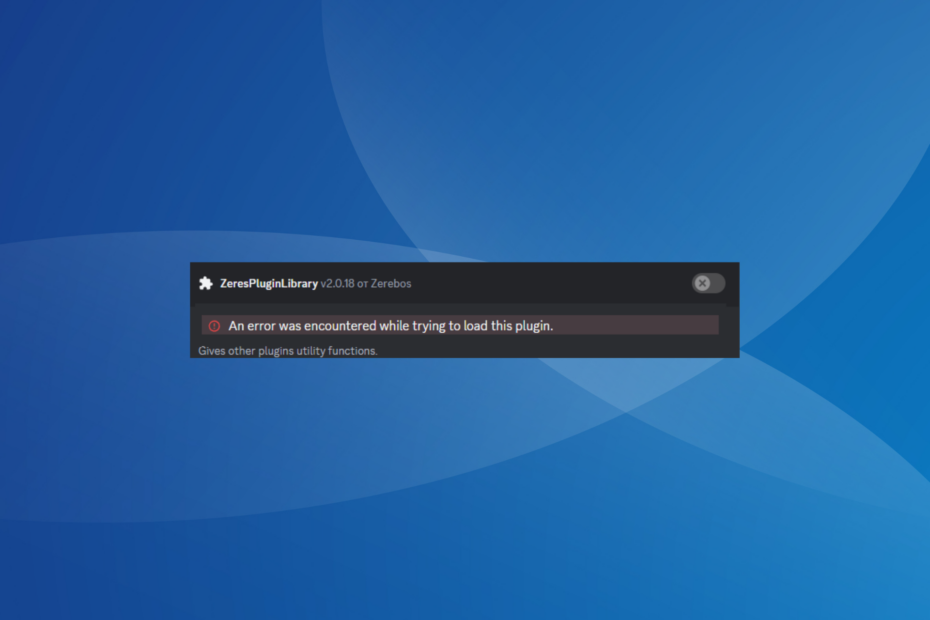
يسمح BetterDiscord، والذي يُطلق عليه أيضًا مشروع تحسين Discord، للمستخدمين بتخصيص تطبيق Discord باستخدام المكونات الإضافية والموضوعات، لكن العديد منهم تلقوا حدث خطأ أثناء محاولة تحميل هذا البرنامج المساعد رسالة.
ظهرت رسالة الخطأ بعد التحديث الرئيسي الأخير من Discord وتعطلت المكونات الإضافية والسمات. على الرغم من أن BetterDiscord نفسه يعمل بشكل جيد في معظم الحالات، إلا أن المكونات الإضافية تفشل في التحميل.
ماذا يعني حدوث خطأ أثناء محاولة تحميل هذا البرنامج الإضافي؟
يشير الخطأ إلى عدم قدرة المكون الإضافي على التحميل إلى جانب Discord. عادة ما نواجه حدث خطأ أثناء محاولة تحميل هذا البرنامج المساعد مع مكتبة Xenolib. تنشأ المشكلة للأسباب التالية:
كيف نقوم بالاختبار والمراجعة والتقييم؟
لقد عملنا طوال الأشهر الستة الماضية على بناء نظام مراجعة جديد لكيفية إنتاج المحتوى. وباستخدامه، قمنا بعد ذلك بإعادة تصميم معظم مقالاتنا لتوفير الخبرة العملية الفعلية للأدلة التي قمنا بإعدادها.
لمزيد من التفاصيل يمكنك القراءة كيف نقوم بالاختبار والمراجعة والتقييم في WindowsReport.
- أثر التحديث على المكونات الإضافية والموضوعات
- أذونات الملف غير صحيحة
- مشكلة توافق البرنامج المساعد
- تتعارض المكونات الإضافية الأخرى مع المتأثرة
- مشاكل مع كود جافا سكريبت
كيف يمكنني إصلاح خطأ حدث أثناء محاولة تحميل هذا البرنامج المساعد؟
قبل أن نبدأ بالحلول المعقدة بعض الشيء، جرب هذه الحلول السريعة:
- أعد تشغيل الجهاز الذي يظهر الخطأ وحاول مرة أخرى.
- قم بتثبيت أي تحديثات معلقة لـ BetterDiscord وDiscord والمكون الإضافي المتأثر. للحصول على BetterDiscord والمكونات الإضافية، انتقل إلى Discord إعدادات > التحديثات علامة التبويب ضمن BetterDiscord> انقر فوق تحقق من وجود تحديثات.
- في حال كان لديك فهم جيد لجافا سكريبت، قم بفحص الكود والتحقق من الأخطاء. لكن لا تقم بإجراء أي تغييرات عندما تكون غير متأكد من الآثار اللاحقة.
إذا لم ينجح أي شيء، فتوجه إلى الإصلاحات المذكورة بعد ذلك.
- كيف يمكنني إصلاح خطأ حدث أثناء محاولة تحميل هذا البرنامج المساعد؟
- 1. إعادة تعيين البرنامج المساعد المتأثر
- 2. قم بإنشاء نسخة مكررة من البرنامج المساعد المتأثر
- 3. تعطيل المكونات الإضافية المتعارضة
- 4. أعد تثبيت البرنامج المساعد
- 5. أعد تثبيت BetterDiscord
1. إعادة تعيين البرنامج المساعد المتأثر
- افتح تطبيق Discord، وانتقل إلى إعدادات.
- اذهب الى الإضافات علامة التبويب تحت BetterDiscord من الجزء الأيسر.
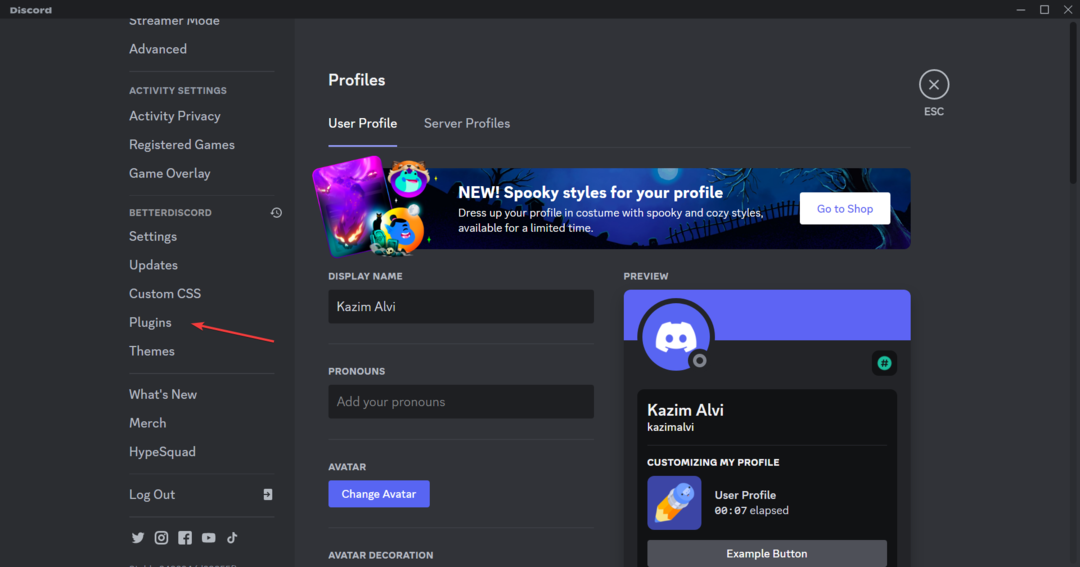
- انقر على إعدادات أيقونة تحت البرنامج المساعد المتأثر.
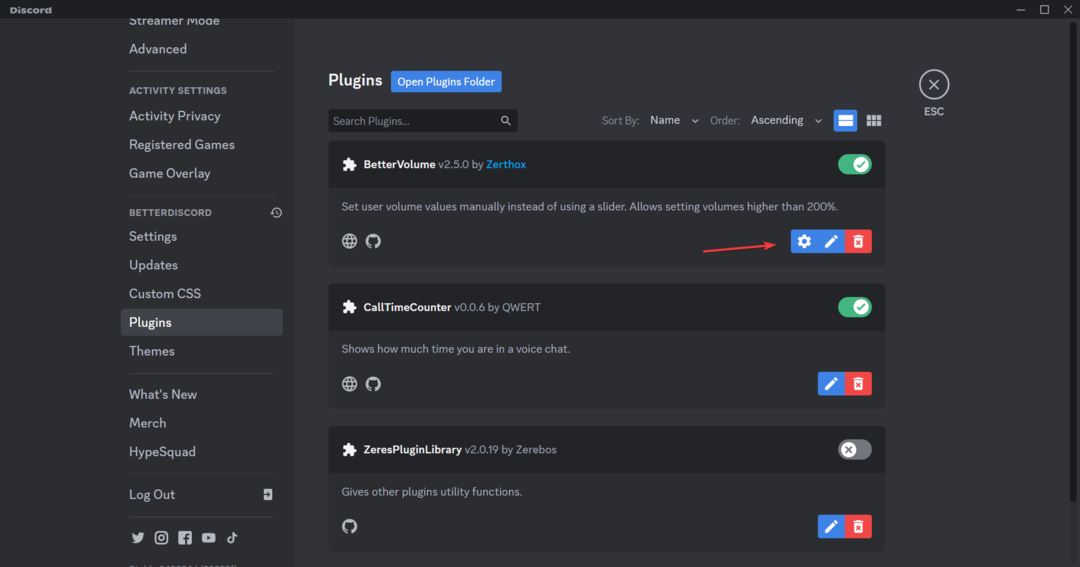
- انقر على إعادة ضبط زر.
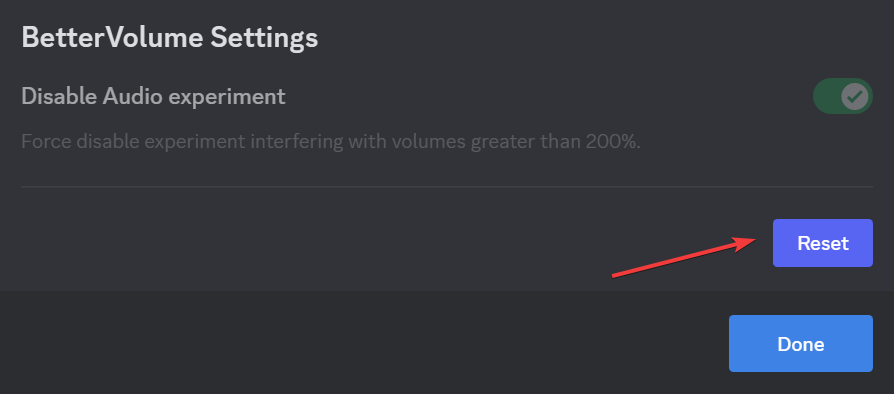
- وأخيرا، انقر فوق تمام في رسالة التأكيد التي تظهر.
- أعد تشغيل Discord وتحقق من التحسينات.
عندما تواجه حدث خطأ أثناء محاولة تحميل هذا البرنامج المساعد من BetterDiscord، قد تفكر في إعادة تعيين المكون الإضافي. الخيار غير متاح لجميع المكونات الإضافية. وإذا كان إعدادات الرمز باللون الرمادي، تأكد من تمكين المكون الإضافي.
كما أن إعادة الضبط تساعدك إذا صادفتك المكون الإضافي ضعيف ويجب تحديثه في فايرفوكس.
2. قم بإنشاء نسخة مكررة من البرنامج المساعد المتأثر
- افتح الديسكورد إعدادات، اذهب إلى الإضافات من جزء التنقل، ثم انقر فوق افتح مجلد الإضافات زر.
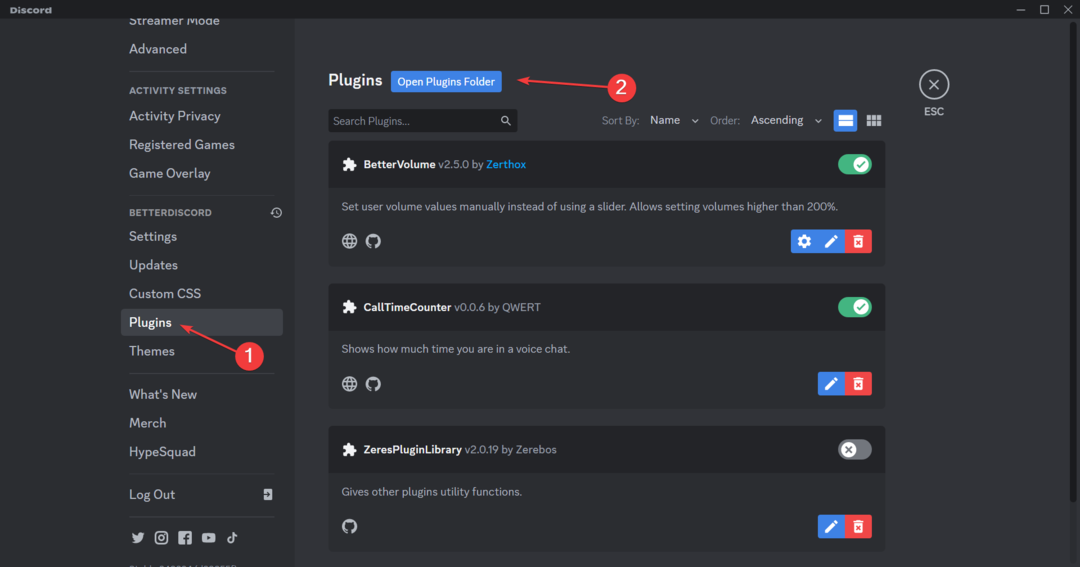
- في ال مستكشف الملفات النافذة التي تفتح، حدد البرنامج المساعد المتأثر واضغط كنترول + ج لإنشاء نسخة منه. الصقه على سطح المكتب أو في مكان آخر.
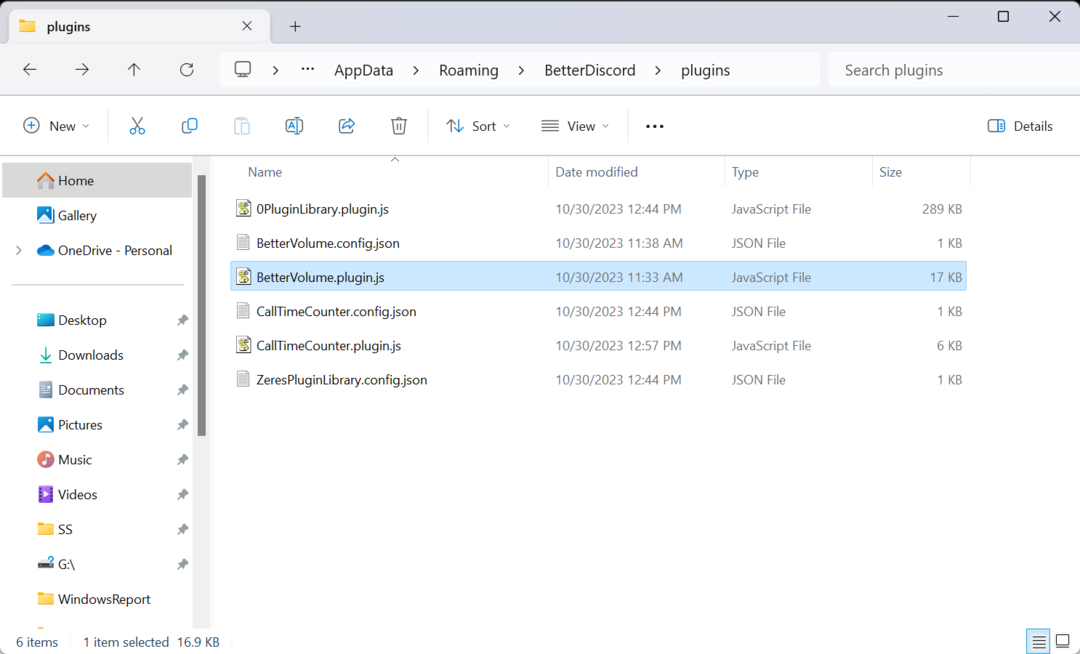
- الآن، ضرب يمسح لإزالة هذا البرنامج المساعد.
- وأخيرًا، انقل النسخة التي قمت بإنشائها مسبقًا إلى ملف الإضافات الدليل.
- أعد تشغيل Discord وتحقق مما إذا كانت الأمور تسير على ما يرام الآن.
3. تعطيل المكونات الإضافية المتعارضة
- إطلاق الفتنة التطبيق، وافتحه إعدادات.
- اذهب إلى الإضافات من الجزء الأيسر.
- الآن، قم بإيقاف تشغيل التبديل لجميع المكونات الإضافية باستثناء المكونات المتأثرة وتحقق مما إذا كانت الأمور تسير على ما يرام.
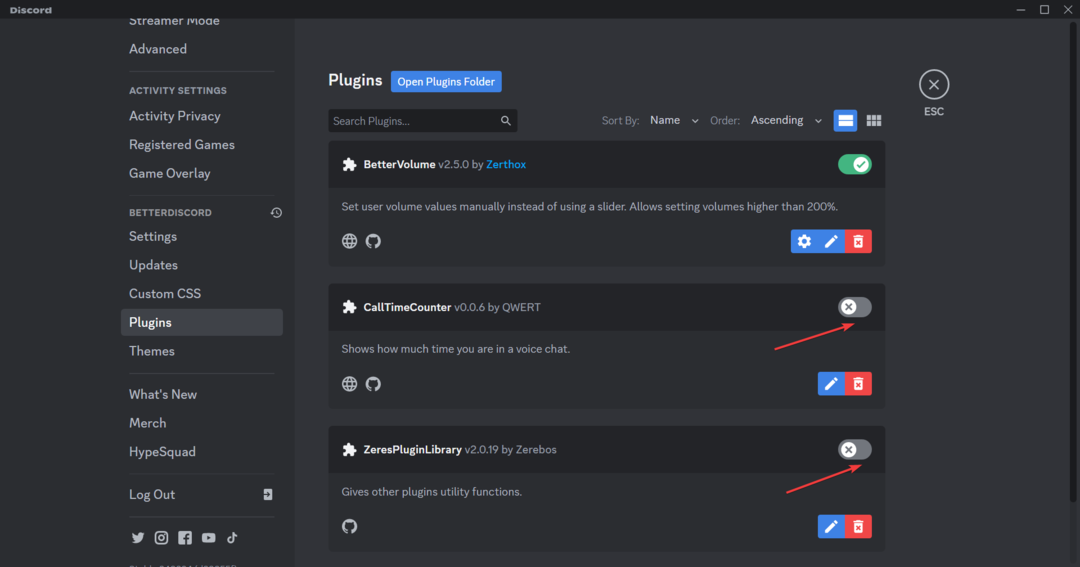
- إذا حدث ذلك، فإن أحد هذه العناصر يتعارض مع المكون الإضافي الممكّن حاليًا. لذا، قم بتشغيلها واحدًا تلو الآخر، وبمجرد أن يبدأ المكون الإضافي في إلقاء الخطأ مرة أخرى، فإن المكون الإضافي الذي تم تمكينه هو الجاني.
- يمكنك الآن إبقاءه معطلاً أو إزالة المكون الإضافي تمامًا.
- خطأ مؤقت في الشبكة على Discord: كيفية إصلاحه
- خطأ Discord 1105: كيفية إصلاحه [دليل 2023]
- Discord لا يرسل رمز التحقق؟ احصل عليه في 5 خطوات
- لقد تم تحديد سعرك على Discord: كيفية إصلاحه
4. أعد تثبيت البرنامج المساعد
- افتح ال الإضافات علامة التبويب تحت BetterDiscord في الخلاف إعدادات.
- انقر على يمسح أيقونة تحت البرنامج المساعد المتأثر.
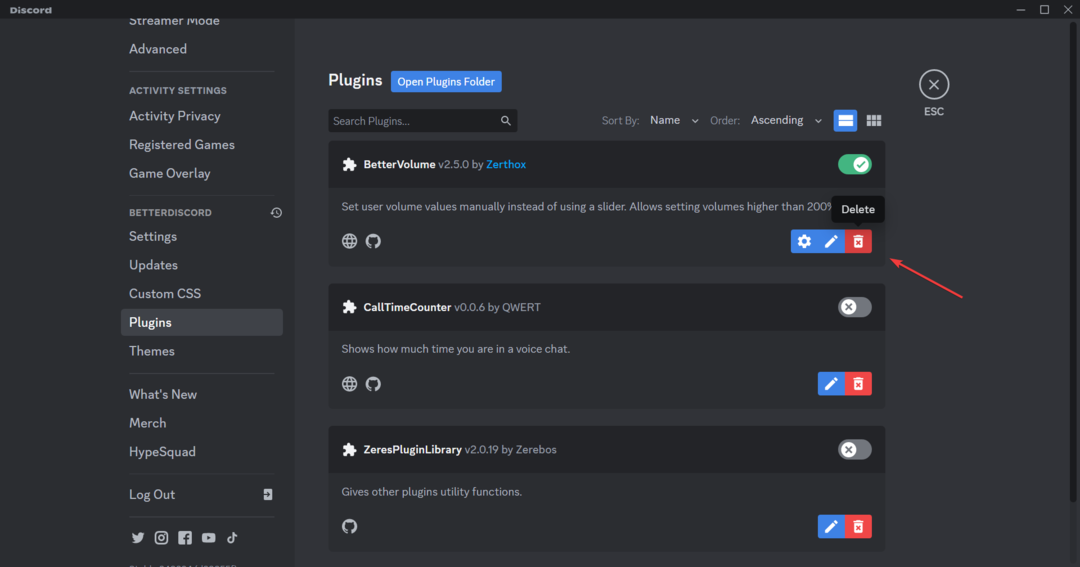
- مرة أخرى، انقر فوق يمسح في رسالة التأكيد.
- بمجرد الانتهاء من ذلك، توجه إلى الموقع الرسمي لـ BetterDiscord، ابحث عن المكون الإضافي المحذوف، وقم بتنزيله مرة أخرى.
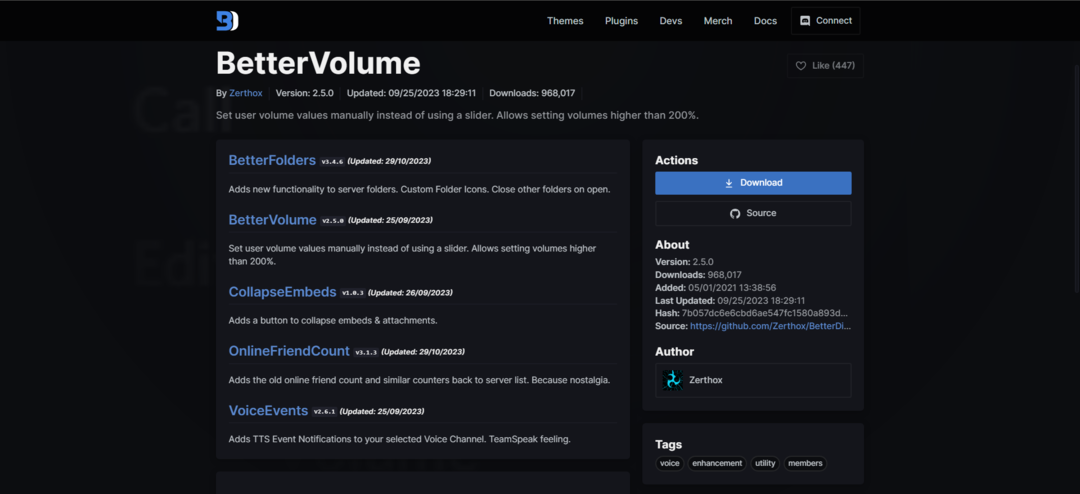
- الآن، حرك .plugin.js الملف إلى المخصص الإضافات الدليل.
- أعد تشغيل جهاز الكمبيوتر، وقم بتشغيل Discord وتحقق من اختفاء رسالة الخطأ.
5. أعد تثبيت BetterDiscord
- قم بتشغيل برنامج التثبيت الذي استخدمته سابقًا للحصول عليه BetterDiscord.
- ضع علامة على أنا أقبل اتفاقية الترخيص خانة الاختيار وانقر فوق التالي.
- يختار إلغاء تثبيت BetterDiscord وانقر التالي.
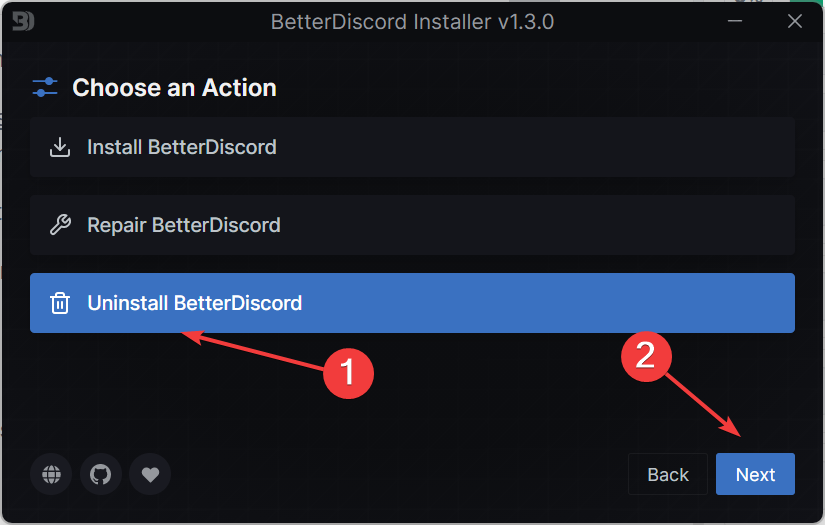
- حدد إصدار Discord الذي تختاره أثناء التثبيت، ثم انقر فوق الغاء التثبيت.
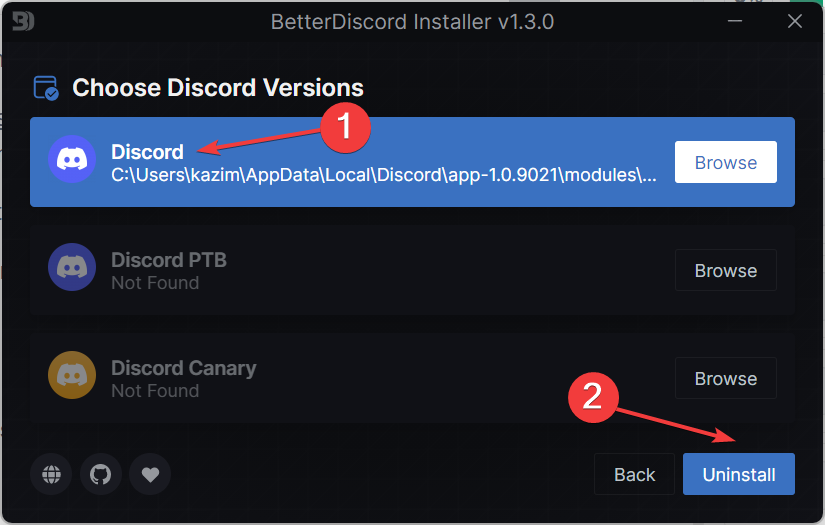
- وأخيراً توجه إلى موقع BetterDiscord، قم بتنزيل برنامج الإعداد لأحدث إصدار، ثم أعد تثبيت المشروع.
عندما لا شيء آخر يساعد في إصلاح حدث خطأ أثناء محاولة تحميل هذا البرنامج المساعد المشكلة، إعادة تثبيت BetterDiscord هو الخيار الوحيد. أيضًا، بالنسبة لبعض المستخدمين، أدت إعادة تثبيت Discord إلى حل المشكلة!
بالإضافة إلى ذلك، تعد إعادة الإضافة دائمًا إجراءً فعالاً لاستكشاف الأخطاء وإصلاحها. كما أنه يساعد عندما ترى سوف يؤدي PDE.pluin إلى إتلاف جهاز الكمبيوتر الخاص بك على ماك.
تذكر أن BetterDiscord قد أقر بالمشكلة، ويمكننا أن نتوقع إصدار التصحيح قريبًا، سواء من جانبهم أو من جانب مطور البرنامج الإضافي. ولكن حتى ذلك الحين، قد يتم التخلص من أحد هذه الإصلاحات حدث خطأ أثناء محاولة تحميل هذا البرنامج المساعد.
مشكلات البرنامج المساعد ليست خاصة بـ Discord. قد تواجهك أيضًا البرنامج المساعد غير معتمد خطأ في المتصفحات، ولكن من السهل إصلاحها.
لأية استفسارات أو لمشاركة المزيد من الحلول معنا، قم بإسقاط التعليق أدناه.

